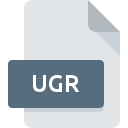
Extension de fichier UGR
Apophysis Gradient
-
DeveloperMark Townsend
-
CategoryGraphic Files
-
Popularité5 (1 votes)
Qu'est-ce que le fichier UGR?
Le nom de format complet des fichiers qui utilisent l’extension UGR est Apophysis Gradient. La spécification Apophysis Gradient a été créée par Mark Townsend. Les fichiers UGR sont pris en charge par les applications logicielles disponibles pour les appareils exécutant . Les fichiers avec l'extension UGR sont classés en tant que fichiers Graphic Files. Le sous-ensemble Graphic Files comprend 524 divers formats de fichiers. Le logiciel le plus populaire qui prend en charge les fichiers UGR est Apophysis. Sur le site officiel de Mark Townsend developer, vous trouverez non seulement des informations détaillées sur le logiciel Apophysis, mais également sur UGR et d’autres formats de fichiers pris en charge.
Programmes prenant en charge l'extension de fichier UGR
Les fichiers avec le suffixe UGR peuvent être copiés sur n’importe quel appareil mobile ou plate-forme système, mais il peut ne pas être possible de les ouvrir correctement sur le système cible.
Comment ouvrir un fichier UGR?
Les problèmes d'accès à UGR peuvent être dus à diverses raisons. Ce qui est important, tous les problèmes courants liés aux fichiers avec l’extension UGR peuvent être résolus par les utilisateurs eux-mêmes. Le processus est rapide et n'implique pas un expert en informatique. La liste ci-dessous vous guidera tout au long du processus de résolution du problème rencontré.
Étape 1. Installez le logiciel Apophysis
 La cause principale et la plus fréquente empêchant les utilisateurs d'ouvrir les fichiers UGR est qu'aucun programme capable de gérer les fichiers UGR n'est installé sur le système de l'utilisateur. La solution est simple, il suffit de télécharger et d'installer Apophysis. La liste complète des programmes regroupés par système d’exploitation se trouve ci-dessus. La méthode la plus sûre de téléchargement de Apophysis installé consiste à se rendre sur le site Web du développeur (Mark Townsend) et à télécharger le logiciel à l'aide des liens fournis.
La cause principale et la plus fréquente empêchant les utilisateurs d'ouvrir les fichiers UGR est qu'aucun programme capable de gérer les fichiers UGR n'est installé sur le système de l'utilisateur. La solution est simple, il suffit de télécharger et d'installer Apophysis. La liste complète des programmes regroupés par système d’exploitation se trouve ci-dessus. La méthode la plus sûre de téléchargement de Apophysis installé consiste à se rendre sur le site Web du développeur (Mark Townsend) et à télécharger le logiciel à l'aide des liens fournis.
Étape 2. Vérifiez que vous avez la dernière version de Apophysis
 Si Apophysis est déjà installé sur vos systèmes et que les fichiers UGR ne sont toujours pas ouverts correctement, vérifiez si vous disposez de la version la plus récente du logiciel. Les développeurs de logiciels peuvent implémenter la prise en charge de formats de fichiers plus modernes dans les versions mises à jour de leurs produits. Cela peut expliquer en partie pourquoi les fichiers UGR ne sont pas compatibles avec Apophysis. La dernière version de Apophysis devrait prendre en charge tous les formats de fichiers compatibles avec les anciennes versions du logiciel.
Si Apophysis est déjà installé sur vos systèmes et que les fichiers UGR ne sont toujours pas ouverts correctement, vérifiez si vous disposez de la version la plus récente du logiciel. Les développeurs de logiciels peuvent implémenter la prise en charge de formats de fichiers plus modernes dans les versions mises à jour de leurs produits. Cela peut expliquer en partie pourquoi les fichiers UGR ne sont pas compatibles avec Apophysis. La dernière version de Apophysis devrait prendre en charge tous les formats de fichiers compatibles avec les anciennes versions du logiciel.
Étape 3. Configurez l’application par défaut pour ouvrir les fichiers UGR en Apophysis
Après avoir installé Apophysis (la version la plus récente), assurez-vous qu’elle est définie comme application par défaut pour ouvrir les fichiers UGR. Le processus d’association des formats de fichier à une application par défaut peut différer selon les plates-formes, mais la procédure de base est très similaire.

La procédure pour changer le programme par défaut dans Windows
- En cliquant sur le bouton UGR avec le bouton droit de la souris, vous obtiendrez un menu dans lequel vous devrez sélectionner l’option
- Ensuite, sélectionnez l'option , puis utilisez ouvrir la liste des applications disponibles.
- Pour finaliser le processus, sélectionnez entrée PC et, à l'aide de l'explorateur de fichiers, sélectionnez le dossier d'installation Apophysis. Confirmez en cochant Toujours utiliser ce programme pour ouvrir la boîte de fichiers UGR , puis en cliquant sur le bouton .

La procédure pour changer le programme par défaut dans Mac OS
- En cliquant avec le bouton droit de la souris sur le fichier UGR sélectionné, ouvrez le menu Fichier et choisissez
- Ouvrez la section en cliquant sur son nom
- Dans la liste, choisissez le programme approprié et confirmez en cliquant sur
- Si vous avez suivi les étapes précédentes, un message devrait apparaître: Cette modification sera appliquée à tous les fichiers avec l'extension UGR. Ensuite, cliquez sur le bouton pour finaliser le processus.
Étape 4. Vérifiez que le UGR n'est pas défectueux
Si le problème persiste après les étapes 1 à 3, vérifiez si le fichier UGR est valide. Il est probable que le fichier est corrompu et donc inaccessible.

1. Le UGR est peut-être infecté par des logiciels malveillants. Assurez-vous de le scanner à l'aide d'un antivirus.
Si le UGR est effectivement infecté, il est possible que le malware l'empêche de s'ouvrir. Analysez immédiatement le fichier à l’aide d’un antivirus ou de l’ensemble du système pour vous assurer que tout le système est sécurisé. Le fichier UGR est infecté par un logiciel malveillant? Suivez les étapes suggérées par votre logiciel antivirus.
2. Vérifiez que la structure du fichier UGR est intacte
Si vous avez obtenu le fichier UGR problématique d'un tiers, demandez-lui de vous en fournir une autre copie. Pendant le processus de copie du fichier, des erreurs peuvent survenir rendant le fichier incomplet ou corrompu. Cela pourrait être la source de problèmes rencontrés avec le fichier. Si le fichier UGR n'a été que partiellement téléchargé depuis Internet, essayez de le télécharger à nouveau.
3. Assurez-vous d'avoir les droits d'accès appropriés
Certains fichiers nécessitent des droits d'accès élevés pour les ouvrir. Connectez-vous à l'aide d'un compte administratif et voir Si cela résout le problème.
4. Vérifiez que votre appareil remplit les conditions pour pouvoir ouvrir Apophysis
Si le système ne dispose pas de ressources suffisantes pour ouvrir les fichiers UGR, essayez de fermer toutes les applications en cours d'exécution, puis de nouveau.
5. Vérifiez que votre système d'exploitation et vos pilotes sont à jour
Un système à jour et les pilotes pas seulement pour rendre votre ordinateur plus sécurisé, mais peuvent également résoudre les problèmes avec le fichier Apophysis Gradient. Des pilotes ou des logiciels obsolètes peuvent avoir entraîné l'impossibilité d'utiliser un périphérique nécessaire pour gérer les fichiers UGR.
Voulez-vous aider?
Si vous disposez des renseignements complémentaires concernant le fichier UGR nous serons reconnaissants de votre partage de ce savoir avec les utilisateurs de notre service. Utilisez le formulaire qui se trouve ici et envoyez-nous les renseignements sur le fichier UGR.

 Windows
Windows 
